本日はVisualStudioCodeの学習枠です。
VisualStudioCodeのGitHubCopilotのドキュメントを読みながら実際に操作を試してみました。
前回記事
以下の前回記事の続きです。
bluebirdofoz.hatenablog.com
Use edit mode in VS Code
以下のUse edit mode in VS Codeドキュメントを日本語訳しながら実行時のキャプチャをしていきます。
code.visualstudio.com
設定
以下はEditモードに関連する設定です。[Settings]から変更できます。
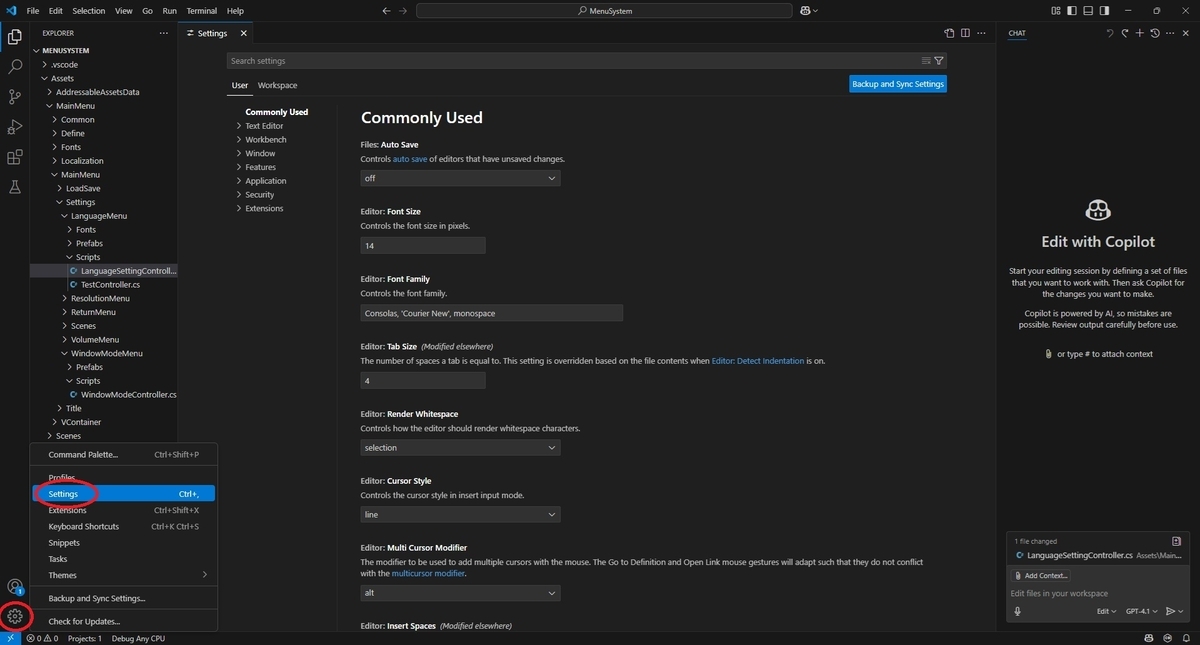
chat.editing.confirmEditRequestRemoval
編集を取り消す前に確認を求める (デフォルト: true)。
chat.editing.confirmEditRequestRetry
最後の編集をやり直す前に確認を求める (デフォルト: true)。
chat.editing.autoAcceptDelay
提案された編集が自動的に受け入れられるまでの遅延時間を設定します。
自動受け入れを無効にするには0を使います(デフォルト: 0)。
github.copilot.chat.codesearch.enabled (preview)
Agentモードと同様に#codebaseをプロンプトに追加したときにCopilotが正しいファイルを見つけるようにします(デフォルト: false)。
chat.implicitContext.enabled (Experimental)
アクティブなエディタをチャットプロンプトのコンテキストとして自動的に追加するかどうかを設定します。
github.copilot.chat.edits.suggestRelatedFilesFromGitHistory (Experimental)
Copilot Editsでgit履歴から関連ファイルを提案します (デフォルト: false)。
キーボード ショートカット
以下はCopilot編集に関連するデフォルトのキーボードショートカットです。
デフォルトのキーボードショートカットは[Keyboard Shortcuts(Ctrl+K、Ctrl+S)]から変更できます。
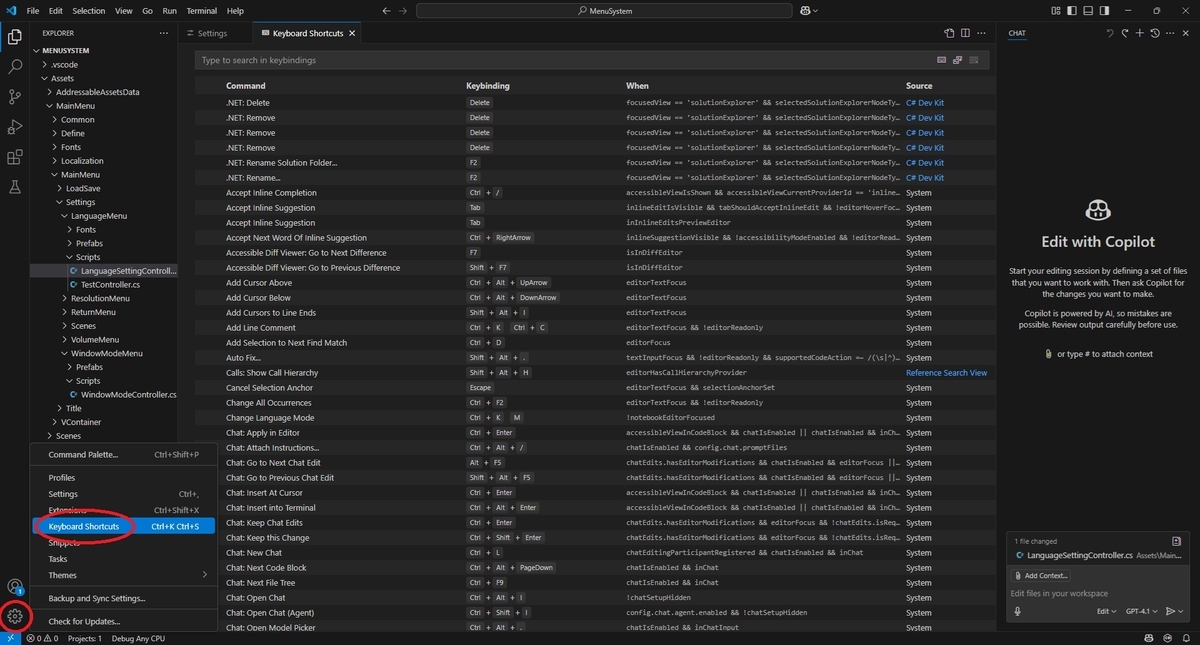
未割り当て
Copilot Editビューを開きます。
未割り当て
チャットビューからCopilot Editにプロンプトを送信します
Ctrl + /
プロンプトにコンテキストを添付します
未割り当て
編集した全てのファイルをディスクに保存します
Ctrl+Enter
全ての編集を受けggest related files from git history in Copilot Edits (default: false).入れる
Ctrl+Backspace
全ての編集を破棄
Shift+Alt+F5
ファイル内の前の編集に移動します
Alt + F5
ファイル内の次の編集に移動する
制限
複数の同時編集セッションはまだサポートされていません。
Editセッションでは@workspace /new を使用して新しいプロジェクトを足場組みすることはまだサポートされていません。
最初の足場作りにはCopilot Chatを使用してください。
#codebaseはクエリに関連するコンテキストを見つけるのに優れていますが、その後に生成される結果は品質にばらつきがあります。
github.copilot.chat.codesearch.enabled(プレビュー)設定を試したり、プロンプトに明示的にファイルを追加してより良い結果を作成してみてください。
カスタムテキスト形式とバイナリファイル形式のサポートは存在しないかテストされていません。